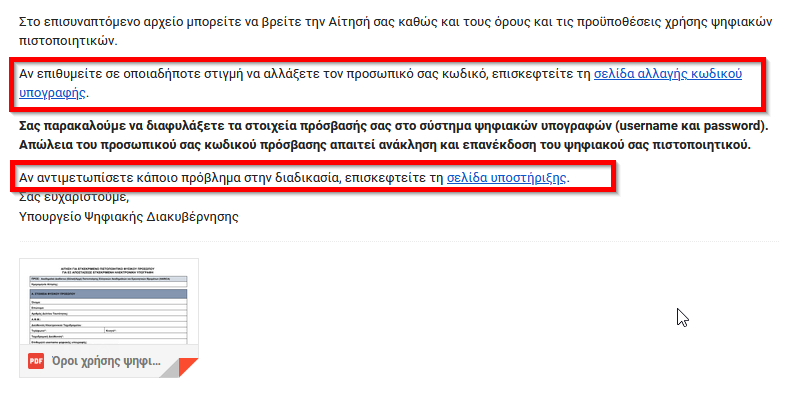Απόδοση ψηφιακού πιστοποιητικού σε δικαιούχο Δημόσιο Υπάλληλο μέσω ΚΣΗΔΕ
| Ιστότοπος: | Μάθε το gov.gr |
| Μάθημα: | Ψηφιακά Πιστοποιητικά Δημοσίων Υπαλλήλων |
| Βιβλίο: | Απόδοση ψηφιακού πιστοποιητικού σε δικαιούχο Δημόσιο Υπάλληλο μέσω ΚΣΗΔΕ |
| Εκτυπώθηκε από: | Guest user |
| Ημερομηνία: | Κυριακή, 21 Δεκεμβρίου 2025, 4:18 PM |
Πίνακας περιεχομένων
- 1. Εισαγωγή
- 2. Τι χρειαζόσαστε
- 3. Με μια ματιά...
- 4. 1ο email - Εκκίνηση της διαδικασίας
- 5. 2o email - Συνέχιση της διαδικασίας
- 6. περίπτωση 1η: 3o email - Λήψη OTP μέσω smartphone
- 7. περίπτωση 2η: 3ο και 4ο email - Λήψη OTP μέσω email
- 8. Ολοκλήρωση της διαδικασίας έκδοσης Ψηφιακού Πιστοποιητικού
- 9. Ενημερωτικό email
1. Εισαγωγή
Οι Διαχειριστές Ψηφιακών Πιστοποιητικών (ΔΨΠ) καταχωρούν στην ΚΣΗΔΕ-ΕΔ τα φυσικά πρόσωπα/ στελέχη του φορέα που θα εκδώσουν ψηφιακό πιστοποιητικό. Επιπλέον, κάθε ΔΨΠ λειτουργεί ως εντεταλμένος εκπρόσωπος της Αρχής Εγγραφής με καθήκοντα:
α) ταυτοποίησης των δικαιούχων υπαλλήλων του φορέα που θα εκδώσουν ψηφιακό πιστοποιητικό,
β) πρόσβασης στα στοιχεία ταυτοποίησης των δικαιούχων υπαλλήλων του φορέα τους με βάση την κείμενη νομοθεσία περί δεδομένων προσωπικού χαρακτήρα,
γ) έγκρισης / απόρριψης των αιτημάτων έκδοσης ΨΠ,
δ) καταχώρησης στην ΚΣΗΔΕ-ΕΔ των αιτημάτων ανάκλησης ΨΠ και
ε) υποστήριξης των χρηστών σε προβλήματα που τυχόν αντιμετωπίσουν κατά τη διαδικασία έκδοσης ΨΠ.
ΔΙΚΑΙΟΥΧΟΙ ΓΙΑ ΕΚΔΟΣΗ ΨΗΦΙΑΚΟΥ ΠΙΣΤΟΠΟΙΗΤΙΚΟΥ
Δικαιούχοι για έκδοση ΨΠ είναι οι υπάλληλοι και λειτουργοί του δημόσιου τομέα, μόνιμοι, με σχέση εργασίας ιδιωτικού δικαίου ή επί θητεία, υπάλληλοι και λειτουργοί του Νομικού Συμβουλίου του Κράτους και δικαστικοί υπάλληλοι και λειτουργοί, εφόσον πληρούν τα κριτήρια της παρακάτω παραγράφου.
Πιστοποιητικά ηλεκτρονικής υπογραφής θα πρέπει κατ’ ελάχιστον να λάβουν:
- Όλοι οι πολιτικοί προϊστάμενοι.
- Οι Δικαστικοί Λειτουργοί και οι Δημόσιοι Λειτουργοί.
- Στελέχη με θέση ευθύνης (από το επίπεδο του προϊσταμένου τμήματος και άνω).
- Οι υπάλληλοι που υπηρετούν σε υπηρεσίες Γραμματείας / Πρωτοκόλλου και διαχειρίζονται εισερχόμενα και εξερχόμενα (ηλεκτρονικά) έγγραφα.
- Οι υπάλληλοι που διεκπεραιώνουν και υπογράφουν ηλεκτρονικά έγγραφα (πιστοποιητικά, βεβαιώσεις, κ.λπ.) προς πολίτες και επιχειρήσεις.
- Οι υπάλληλοι που συμμετέχουν σε Ελεγκτικά Σώματα, Επιτροπές, Συλλογικά Όργανα.
- Όλοι οι Επόπτες, ΔΨΠ και ΔΣΗΔΕ.
Κατόπιν και ανάλογα με τον υπολειπόμενο διαθέσιμο αριθμό Ψηφιακών Πιστοποιητικών και τις επιχειρησιακές ανάγκες του κάθε φορέα δύναται να οριστούν και άλλοι δικαιούχοι υπάλληλοι / λειτουργοί.
Προτείνεται οι υπάλληλοι / λειτουργοί που ήδη έχουν ψηφιακό πιστοποιητικό της ΑΠΕΔ, εφόσον είναι μέσα στους δικαιούχους με βάση τα προαναφερθέντα κριτήρια, να μην εξαιρεθούν, αλλά να οριστούν κανονικά ως δικαιούχοι στην ΚΣΗΔΕ-ΕΔ και να εκδώσουν ΨΠ.
2. Τι χρειαζόσαστε
Χρειάζεται η Δημόσια Υπηρεσία να γνωρίζει το Α.Φ.Μ. σας και τη Διεύθυνση του υπηρεσιακού σας E-Mail.
Η Δημόσια Υπηρεσία καταχωρεί το Α.Φ.Μ. και τη Διεύθυνση υπηρεσιακού E-Mail στο περιβάλλον το οποίο διαχειρίζεται.
Για την έκδοση του Ψηφιακού Πιστοποιητικού από τη μεριά σας χρειάζεται:
- να γνωρίζετε τους κωδικούς taxisnet
- να γνωρίζετε τους κωδικούς για το υπηρεσιακό σας email
- να έχετε αποφασίσει με ποιον τρόπο θα λαμβάνετε το OTP για να κάνετε ανάλογα τις κατάλληλες ενέργειες.
- Το OTP θα χρειαστεί να το λάβετε για να εκδώσετε το Ψηφιακό Πιστοποιητικό σας
- Θα το λαμβάνετε και κάθε φορά που υπογράφετε ένα έγγραφο.
α) μέσω του υπηρεσιακού σας email.
Επιλέγετε Εγκατάσταση.
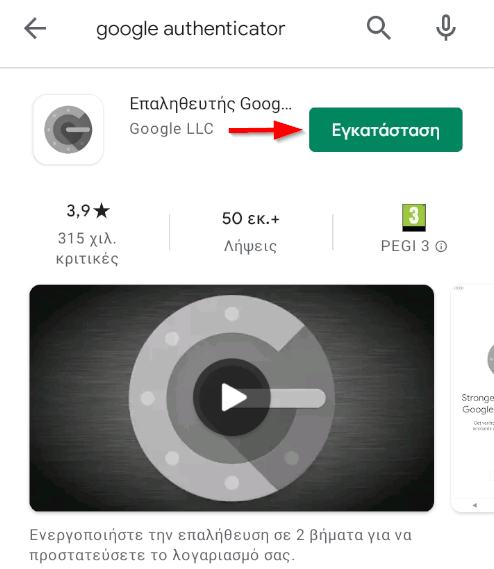
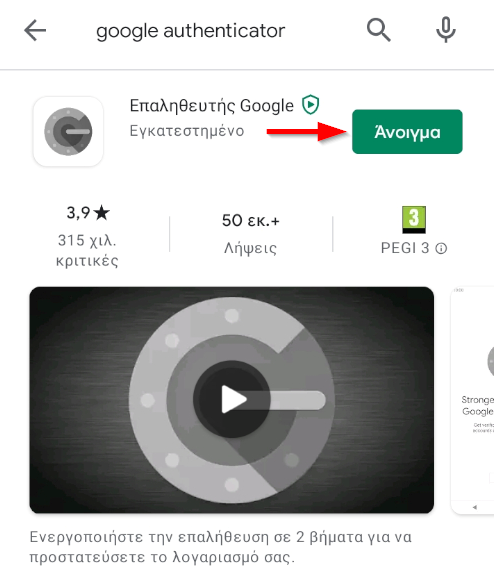
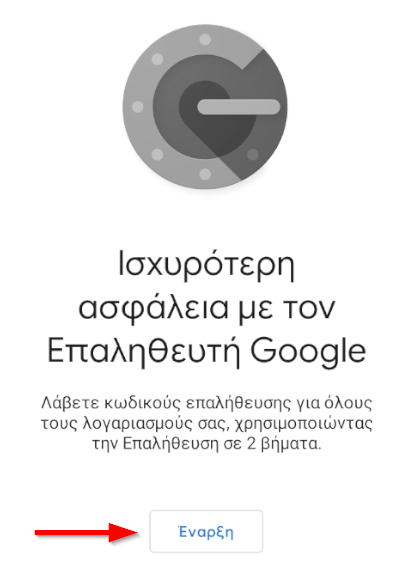
3. Με μια ματιά...
Περίπτωση που έχετε επιλέξει να λαμβάνετε το OTP στο email σας.
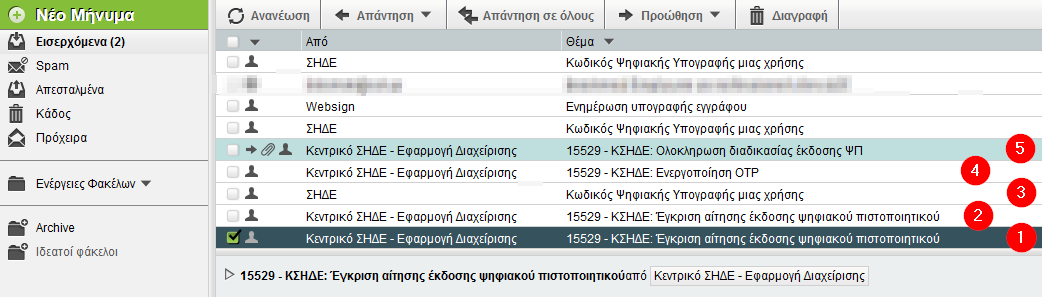
Περίπτωση που έχετε επιλέξει να λαμβάνετε το OTP στο smartphone σας.
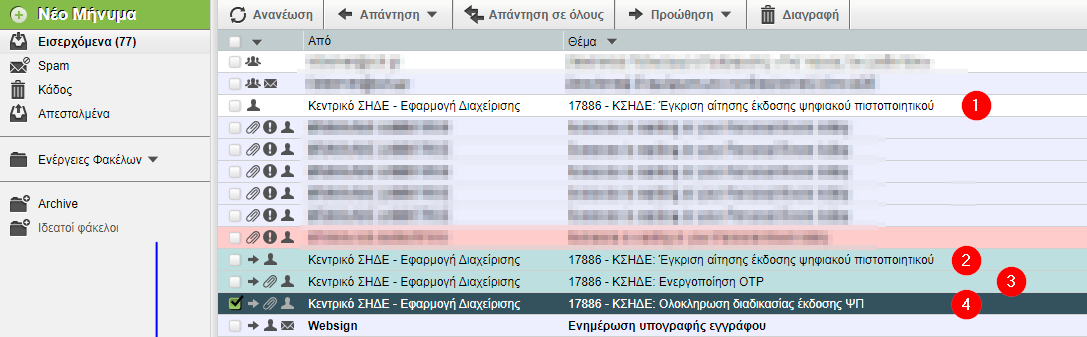
Συνοπτικά η διαδικασία

4. 1ο email - Εκκίνηση της διαδικασίας
Η Δημόσια Υπηρεσία καταχωρεί το Α.Φ.Μ. και τη Διεύθυνση υπηρεσιακού E-Mail στο περιβάλλον το οποίο διαχειρίζεται.
Λαμβάνετε email (στο υπηρεσιακό σας email) με θέμα και τίτλο: Έγκριση αίτησης έκδοσης ψηφιακού πιστοποιητικού και επιλέγετε Έναρξη.
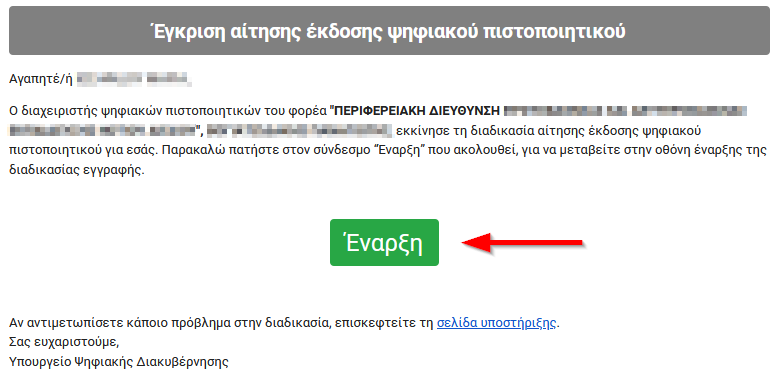
Μεταφέρεστε πλέον στο περιβάλλον ΚΣΗΔΕ και επιλέγετε Σύνδεση (με κωδικούς taxisnet).
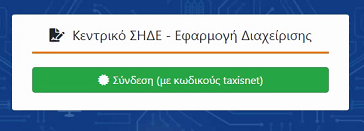
Εισάγετε τα στοιχεία σας που έχετε στο taxisnet, όνομα χρήστη και Κωδικό. Επιλέγετε Σύνδεση.
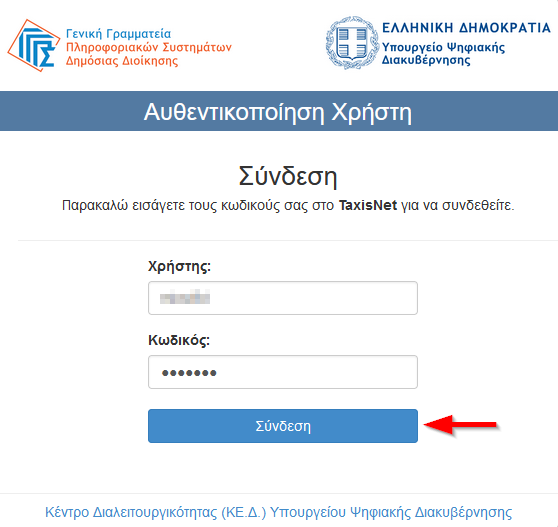
Ακολουθεί η Αυθεντικοποίηση Χρήστη στην οποία επιλέγετε Αποστολή.
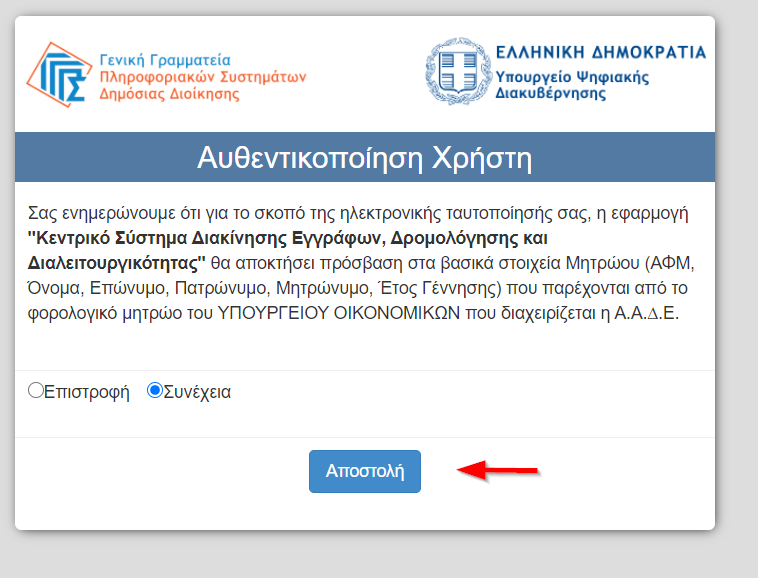
- Συμφωνία στοιχείων Αστυνομίας και taxisnet
Εφόσον τα στοιχεία σας συμφωνούν με τις βάσεις δεδομένων εμφανίζεται μήνυμα Επιτυχούς ταυτοποίησης.
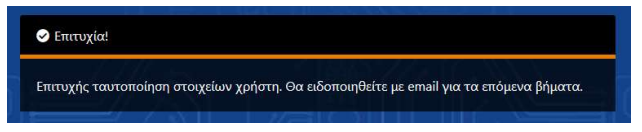
- Ασυμφωνία στοιχείων Αστυνομίας και taxisnet
Αν δεν συμφωνούν τα στοιχεία της αστυνομίας και του taxisnet τότε χρειάζεται να δημιουργήσετε ένα έγγραφο pdf το οποίο να περιέχει και τις δύο όψεις της ταυτότητάς σας. Το αρχείο δεν πρέπει να υπερβαίνει τα 20ΜΒ.
Επιλέγετε Περιήγηση ώστε να βρείτε το αρχείο στη συσκευή σας και στη συνέχεια Μεταφόρτωση.
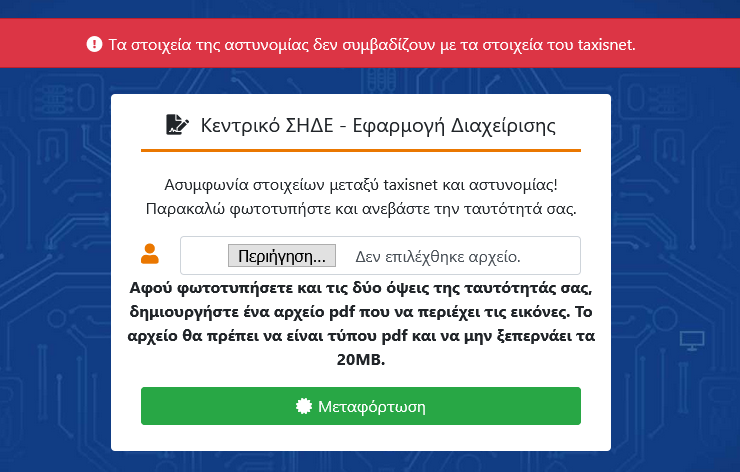
Παρουσιάζεται μήνυμα ότι το αρχείο με τα στοιχεία της ταυτότητάς σας ανέβηκε επιτυχώς.
Παράλληλα, ο Διαχειριστής των Ψηφιακών Πιστοποιητικών ενημερώνεται για τη μεταφόρτωση αυτή, βλέπει την ταυτότητά σας και προχωρά στην έγκριση των στοιχείων σας.
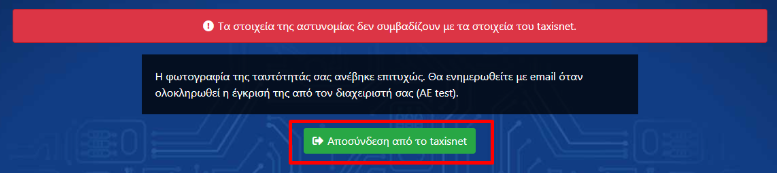
Είτε μετά από την αρχική επιτυχή ταυτοποίηση των στοιχείων είτε μετά από τη μεταφόρτωση της ταυτότητας, ο Διαχειριστής των Ψηφιακών Πιστοποιητικών επιβεβαιώνει ότι σας έχει ταυτοποιήσει με φυσική παρουσία.
Εφόσον πραγματοποιηθεί αυτή ταυτοποίηση, προχωρά στην Έγκριση της Έκδοσης του Ψηφιακού Πιστοποιητικού και λαμβάνετε επόμενο email.
5. 2o email - Συνέχιση της διαδικασίας
Λαμβάνετε από το ΚΣΗΔΕ 2ο email με θέμα: Έγκριση αίτησης έκδοσης ψηφιακού πιστοποιητικού και τίτλο: Επιβεβαίωση στοιχείων έκδοσης ψηφιακού πιστοποιητικού. Ελέγχετε αν τα αναγραφόμενα στοιχεία που σας αφορούν
είναι τα σωστά. Το ονοματεπώνυμό σας αναγράφεται με ελληνικούς και με λατινικούς χαρακτήρες.
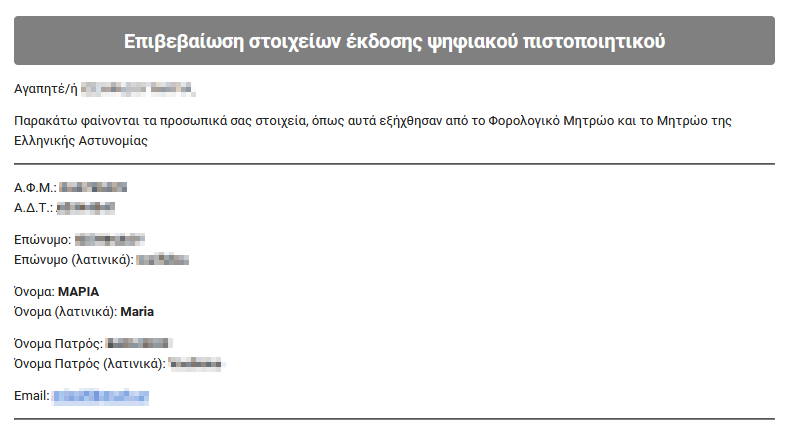
Μετά από τον έλεγχο των στοιχείων σας επιλέγετε Αποδέχομαι, εφόσον συμφωνείτε κι έτσι προχωρά η διαδικασία. Η αποδοχή αυτή έχει ορισμένο χρονικό περιθώριο.
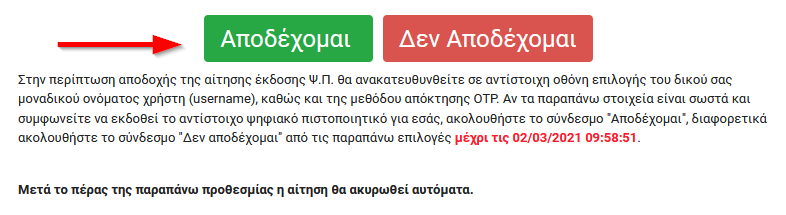
Μεταφέρεστε πλέον στο περιβάλλον ΚΣΗΔΕ και επιλέγετε Σύνδεση (με κωδικούς taxisnet).
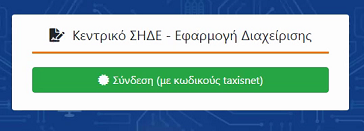
Εισάγετε τα στοιχεία σας που έχετε στο taxisnet, όνομα χρήστη και Κωδικό. Επιλέγετε Σύνδεση.
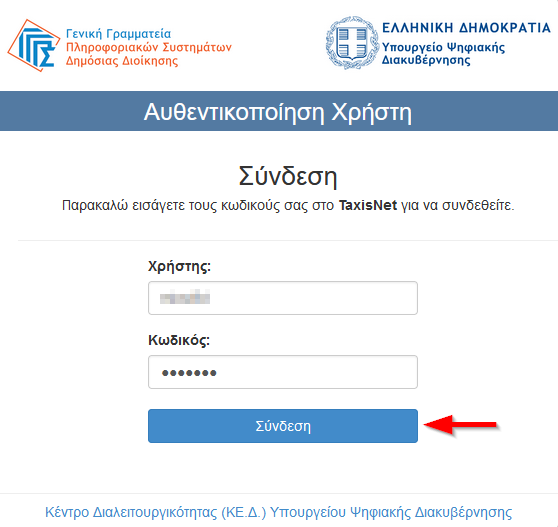
Ακολουθεί η Αυθεντικοποίηση Χρήστη στην οποία επιλέγετε Αποστολή.
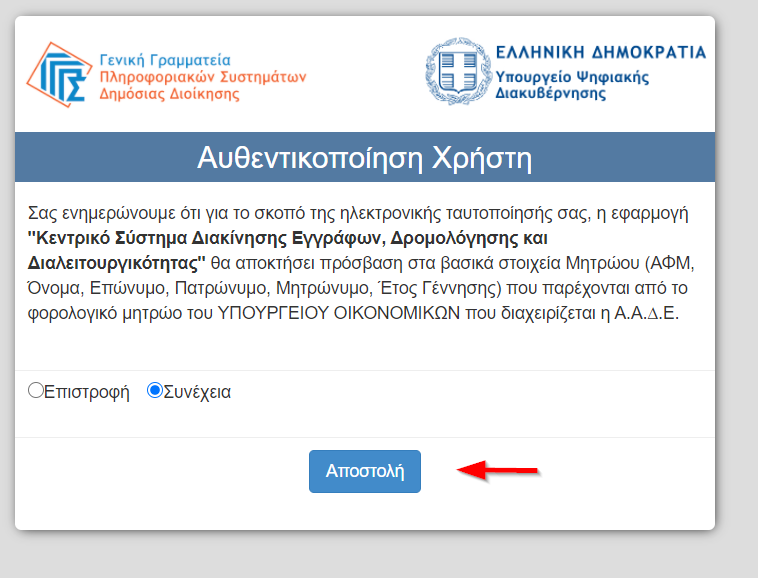
Συμπληρώνετε στα πλαίσια τα στοιχεία σας που θα αφορούν στο Ψηφιακό Πιστοποιητικό.
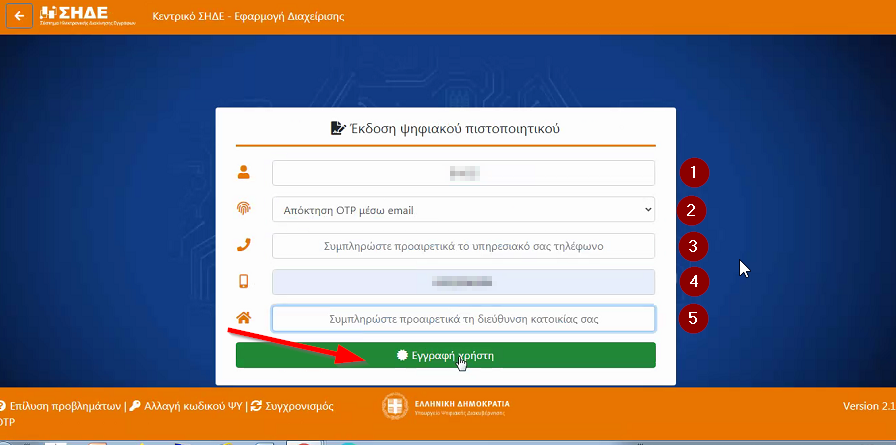
1. Γράφετε το Επιθυμητό όνομα χρήστη. Το όνομα αυτό θα το χρειάζεστε για να ξεκινάτε τη διαδικασία υπογραφής του εγγράφου. Δεν εμφανίζεται στην υπογραφή. Το Επιθυμητό όνομα χρήστη το γράφετε με τις εξής προϋποθέσεις:
- επιτρέπονται λατινικοί χαρακτήρες (μικρά γράμματα ή κεφαλαία)
- οι χαρακτήρες πρέπει να είναι τουλάχιστον τέσσερις (4).
- δεν επιτρέπονται τα κενά
- επιτρέπεται από τα σύμβολα μόνο η τελεία (.)
Αν θέσετε κάτι συνηθισμένο (π.χ. maria) είναι πιθανό να παρουσιαστεί μήνυμα που να σας ειδοποιεί ότι το όνομα υπάρχει και θα χρειαστεί να θέσετε ένα άλλο όνομα χρήστη.
Παράδειγμα αποδεκτού ονόματος: papadopoulos.nikos
2. Επιλέγετε τη μέθοδο με την οποία θα λαμβάνετε το OTP.
α) μέσω του υπηρεσιακού σας email.
β) μέσω του google authenticator.
3. Συμπληρώνετε το υπηρεσιακό σας τηλέφωνο (προαιρετικά).
4. Συμπληρώνετε το κινητό σας τηλέφωνο (προαιρετικά).
5. Συμπληρώνετε τη διεύθυνση κατοικίας σας (προαιρετικά).
Επιλέγετε Εγγραφή χρήστη.
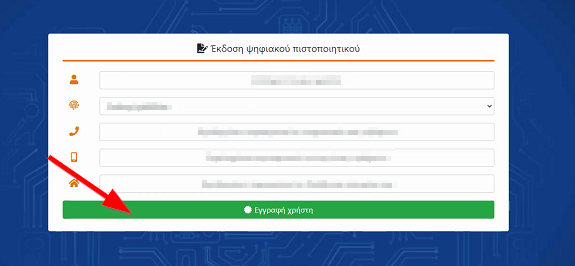
Εμφανίζεται μήνυμα για να επιβεβαιώσετε ότι επιθυμείτε να ξεκινήσει η διαδικασία εγγραφής χρήστη, οπότε και επιλέγετε Εγγραφή.
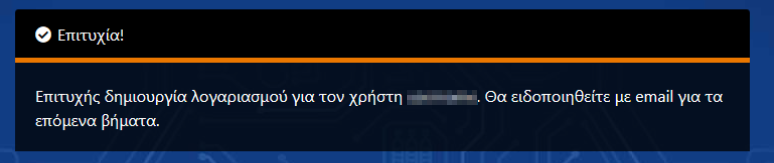
6. περίπτωση 1η: 3o email - Λήψη OTP μέσω smartphone
Έχετε ήδη πραγματοποιήσει την επιτυχή Εγγραφή χρήστη.
Λαμβάνετε από το ΚΣΗΔΕ 3ο email με τίτλο: Ενεργοποίηση OTP σε κινητή συσκευή.
Στο email αναφέρεται το username που θέσατε στην προηγούμενη φάση.
Χρειάζεται να κατεβάσετε την εφαρμογή google authenticator για να έχετε μέσω αυτής το OTP.
![]()

1ος τρόπος:
Εμφανίζεται ένα πρώτο QR code με την οδηγία (1) η οποία σας προτρέπει να κατεβάσετε την εφαρμογή google authenticator.

2ος τρόπος:
Στο κινητό σας τηλέφωνο (smartphone) επιλέγετε την εφαρμογή από την οποία αναζητάτε το google authenticator.
Επιλέγετε Εγκατάσταση.
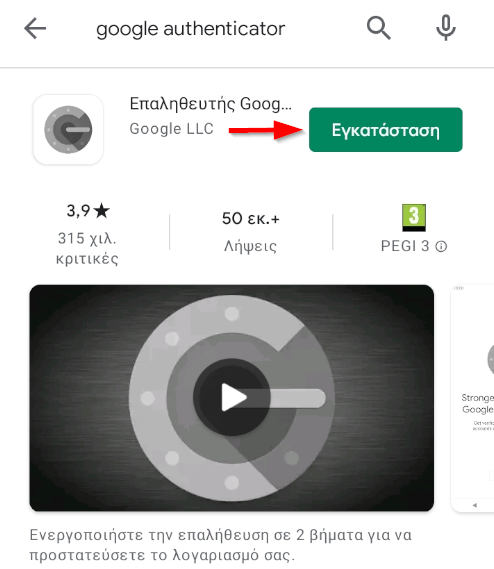
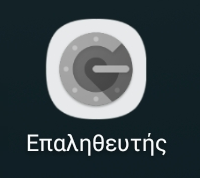
Εμφανίζεται μήνυμα "Να επιτρέπεται στην εφαρμογή Επαληθευτής η λήψη φωτογραφιών και η εγγραφή βίντεο;" Επιλέγετε Να επιτρέπεται.
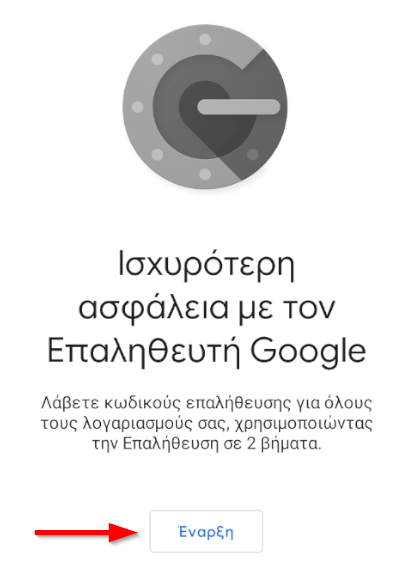
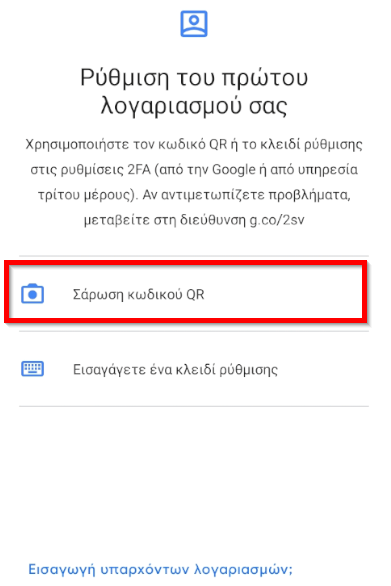
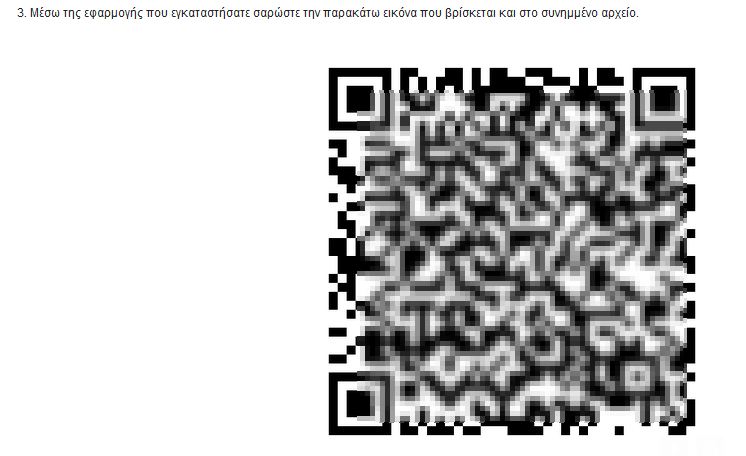
Για να αποκτήσετε το OTP πατάτε πάνω στο KSHDE SIGNATURE OTP κι αμέσως εμφανίζεται ένας 6ψήφιος αριθμός.
_ _ _ _ _ _
Συγκεκριμένα στο email αναφέρεται:

7. περίπτωση 2η: 3ο και 4ο email - Λήψη OTP μέσω email
Έχετε ήδη πραγματοποιήσει την επιτυχή Εγγραφή χρήστη.
Λαμβάνετε από το ΚΣΗΔΕ ταυτόχρονα (χωρίς ενδιάμεση δική σας κίνηση)
- ένα 3ο email με θέμα: Κωδικός Ψηφιακής υπογραφής μιας χρήσης
- και ένα 4ο email με θέμα:
ΚΣΗΔΕ: Ενεργοποίηση OTP και τίτλο: Ενεργοποίηση OTP μέσω email.
Ανοίγετε το email με θέμα: Κωδικός Ψηφιακής υπογραφής μιας χρήσης και βρίσκετε τον εξαψήφιο αριθμό που αποτελεί το OTP και τον καταγράφετε.
Ανοίγετε το 4ο email με θέμα:
ΚΣΗΔΕ: Ενεργοποίηση OTP και τίτλο: Ενεργοποίηση OTP μέσω email.
Επιλέγετε Αίτηση και Όροι Ψ.Π. για να οδηγηθείτε στο τελευταίο βήμα της έκδοσης του Ψηφιακού Πιστοποιητικού.
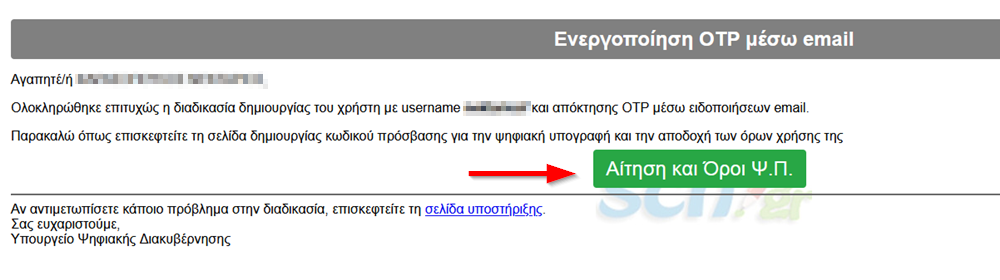
8. Ολοκλήρωση της διαδικασίας έκδοσης Ψηφιακού Πιστοποιητικού
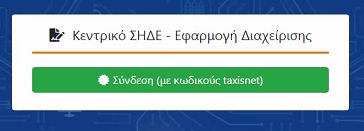
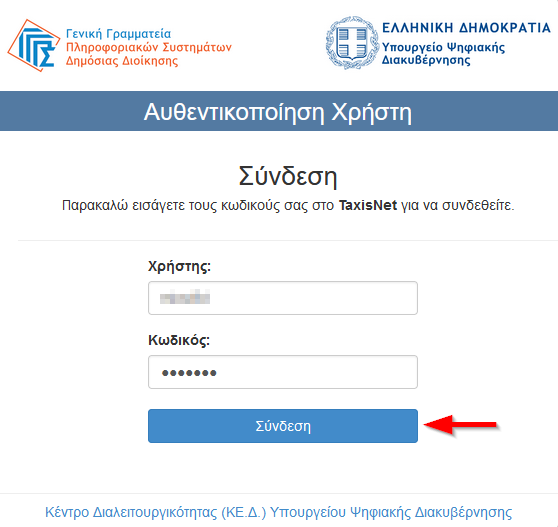
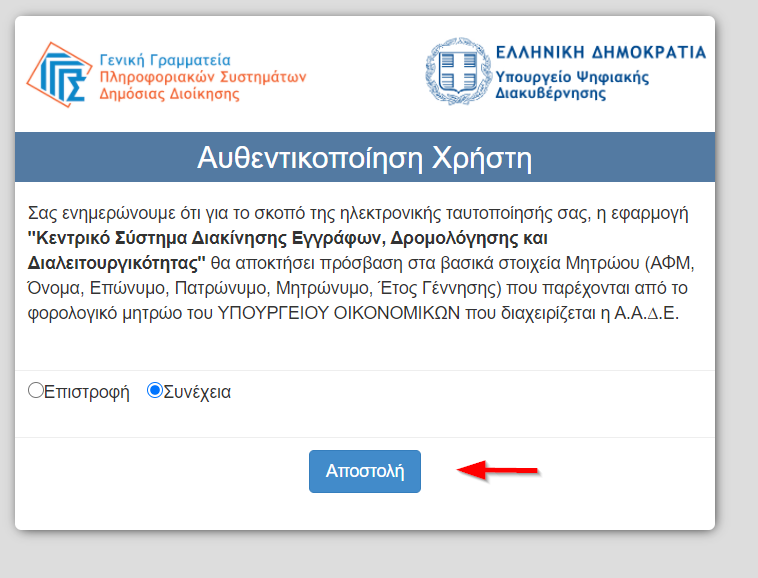
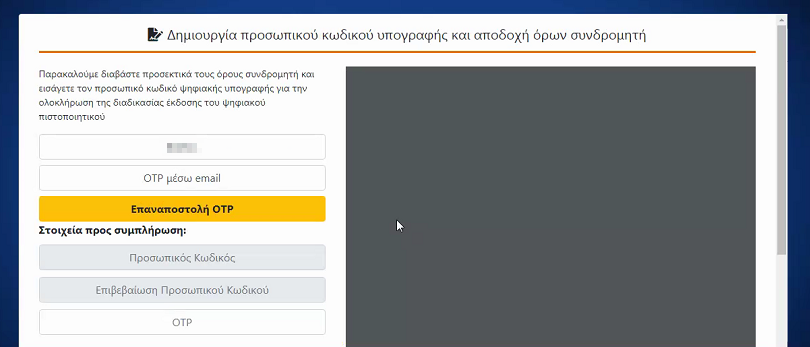
Στο πεδίο (2) εμφανίζεται η επιλογή που έχετε κάνει στον τρόπο λήψης του OTP. Είτε θα είναι "OTP μέσω email" είτε "OTP μέσω smartphone".
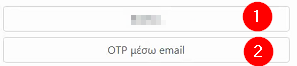
Εδώ ορίζετε τον προσωπικό κωδικό σας (password).
- χρησιμοποιείτε λατινικούς χαρακτήρες
- εισάγετε 8 τουλάχιστον χαρακτήρες
- ο ένας χαρακτήρας τουλάχιστον να είναι αριθμός
- ο ένας χαρακτήρας τουλάχιστον να είναι μικρό λατινικό γράμμα
- ο ένας χαρακτήρας τουλάχιστον να είναι κεφαλαίο λατινικό γράμμα
- ο ένας χαρακτήρας τουλάχιστον να είναι ένα σύμβολο από τα παρακάτω: !@#$%^&*()_-
Στο πεδίο (3) εισάγετε το OTP που είχατε λάβει προηγουμένως είτε μέσω email είτε μέσω smartphone.
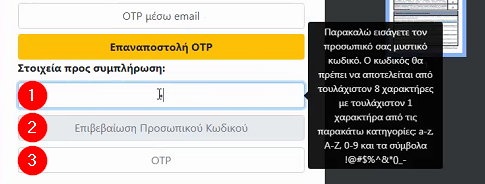
Επιλέγετε Έκδοση Ψηφιακού Πιστοποιητικού.
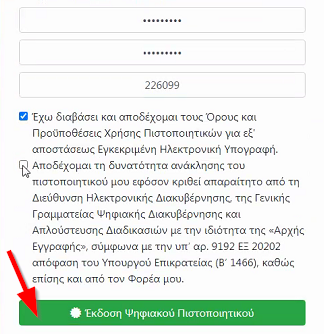
9. Ενημερωτικό email
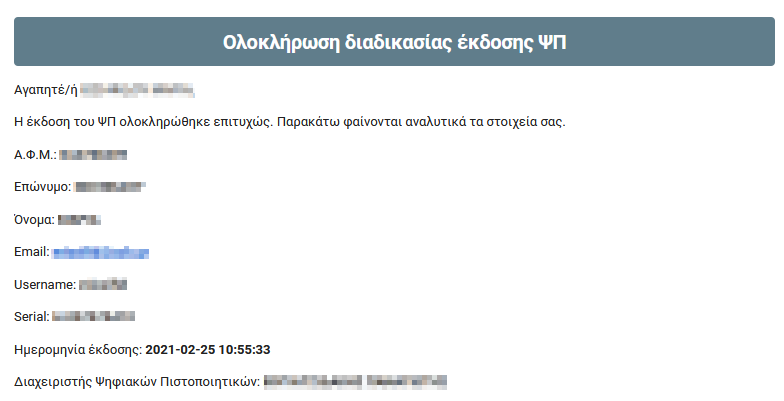
- Ο πρώτος σύνδεσμος αφορά στη σελίδα αλλαγής κωδικού υπογραφής.
https://register.mindigital-shde.gr/change-sign-password
- Ο δεύτερος σύνδεσμος αφορά στη σελίδα υποστήριξης που βρίσκονται υποστηρικτικά βίντεο και εγχειρίδια χρήσης.